Stocker et interroger des données dans Firestore en mode Datastore
Cette page explique comment stocker et interroger des données dans Firestore en mode Datastore à l'aide de la console Google Cloud .
Avant de commencer
- Sign in to your Google Cloud account. If you're new to Google Cloud, create an account to evaluate how our products perform in real-world scenarios. New customers also get $300 in free credits to run, test, and deploy workloads.
-
In the Google Cloud console, on the project selector page, select or create a Google Cloud project.
Roles required to select or create a project
- Select a project: Selecting a project doesn't require a specific IAM role—you can select any project that you've been granted a role on.
-
Create a project: To create a project, you need the Project Creator
(
roles/resourcemanager.projectCreator), which contains theresourcemanager.projects.createpermission. Learn how to grant roles.
-
In the Google Cloud console, on the project selector page, select or create a Google Cloud project.
Roles required to select or create a project
- Select a project: Selecting a project doesn't require a specific IAM role—you can select any project that you've been granted a role on.
-
Create a project: To create a project, you need the Project Creator
(
roles/resourcemanager.projectCreator), which contains theresourcemanager.projects.createpermission. Learn how to grant roles.
-
Si vous n'êtes pas le propriétaire du projet, votre compte doit disposer des autorisations suivantes pour que vous puissiez suivre ce guide :
- Votre compte nécessite le rôle Propriétaire Datastore, qui contient l'autorisation
datastore.databases.createnécessaire à la création d'une instance en mode Datastore. - Le mode Datastore nécessite une application App Engine active.
Si le projet n'a pas d'application, ce guide de démarrage rapide en crée une pour vous. Dans ce cas, vous avez besoin de l'autorisation
appengine.applications.create. Le propriétaire du projet peut attribuer cette autorisation avec un rôle personnalisé IAM.
- Votre compte nécessite le rôle Propriétaire Datastore, qui contient l'autorisation
Pour créer une instance de base de données, ouvrez la section Datastore dans la console Google Cloud :
Accéder à la page DatastoreSélectionnez un mode de base de données.
Lorsque vous créez une base de données Firestore, vous avez la possibilité d'utiliser Firestore en mode natif ou en mode Datastore. Vous ne pouvez pas utiliser les deux modes dans le même projet.
Sélectionnez l'une des options de base de données suivantes :
-
Firestore en mode natif
Recommandé pour les applications mobiles et Web. Pour commencer à utiliser Firestore, avancez dans le guide de démarrage rapide de Firestore.
-
Firestore en mode Datastore
Recommandé pour les architectures d'application avec des serveurs de backend.
Pour en savoir plus sur la sélection d'un mode de base de données et pour une comparaison détaillée des fonctionnalités de chaque option, consultez Choisir entre le mode natif et le mode Datastore.
-
Sélectionnez un emplacement pour la base de données. Le mode Datastore est compatible avec les emplacements multirégionaux et régionaux.
Un emplacement multirégional maximise la disponibilité et la durabilité. Les emplacements régionaux offrent une latence d'écriture plus faible. Pour en savoir plus sur les types d'emplacements, consultez Emplacements du mode Datastore. L'emplacement s'applique aux bases de données en mode Datastore et aux applications App Engine pour votre projet Google Cloud .
Cliquez sur Créer une base de données. Une fois l'initialisation de votre base de données terminée, la consoleGoogle Cloud vous redirige vers la page "Entités Datastore".
Accédez à la page "Entités Datastore" de la console Google Cloud .
Cette page vous permet de stocker, d'interroger, de mettre à jour et de supprimer des données.
Cliquez sur Create entity (Créer une entité).
Sur la page Create an entity (Créer une entité), indiquez la valeur
[default](par défaut) pour Namespace (Espace de noms).Saisissez
Taskdans le champ Type. Laissez le champ Identifiant de la clé défini sur la valeur par défautNumeric ID (auto-generated).Sous Properties (Propriétés), utilisez le bouton Add property (Ajouter une propriété) pour ajouter les propriétés suivantes :
Voici à quoi doit ressembler votre page :Nom Type Valeur Propriété indexée description Chaîne En savoir plus sur Datastore créé Date et heure (date du jour) ✓ done booléen false ✓ 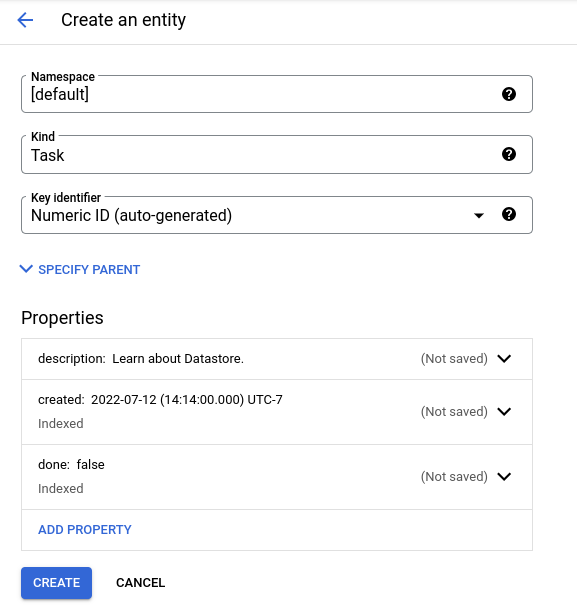
Cliquez sur Créer. La console affiche l'entité
Taskque vous venez de créer.- Cliquez sur Query by kind (Requête par genre).
- Sélectionnez
Taskcomme genre. - Cliquez sur Ajouter une clause de requête.
- Dans les listes déroulantes, sélectionnez
WHERE,done,==, booléen et false. - Cliquez sur Exécuter. L'entité
Taskque vous avez créée s'affiche dans les résultats, car sa valeurdone(terminée) estfalse(fausse).
- Modifiez maintenant la clause de requête en
WHERE,done,==, boolean et true. Cliquez sur Exécuter. L'entitéTaskque vous avez créée ne s'affiche pas dans les résultats, car sa valeurdone(terminée) n'est pastrue(vraie). - Cliquez sur Query by GQL (Requête avec GQL).
- Saisissez
SELECT * FROM Taskcomme requête. Notez queTaskest sensible à la casse. - Cliquez sur Run query (Exécuter la requête).
- Exécutez une requête telle que
SELECT * FROM Task WHERE done=false. Notez queTasketdonesont sensibles à la casse. L'entitéTaskque vous avez créée s'affiche dans les résultats, car sa valeurdone(terminée) estfalse(fausse).
- Exécutez maintenant une requête telle que
SELECT * FROM Task WHERE done=true. L'entitéTaskque vous avez créée ne s'affiche pas dans les résultats, car sa valeurdone(terminée) n'est pastrue(vraie). - Cliquez sur Query by kind (Requête par genre) et vérifiez que
Taskest bien le genre sélectionné. - Cliquez sur Effacer pour supprimer les clauses de requête.
- Sélectionnez l'entité
Taskque vous avez créée. - Cliquez sur Supprimer, puis confirmez que vous souhaitez supprimer l'entité
Task. Selon la taille de la fenêtre du navigateur, l'option Supprimer peut se trouver dans le menu Autres actions. Cette opération supprimera définitivement l'entité de votre base de données. - En savoir plus sur les requêtes Datastore.
- En savoir plus sur les bases de données en mode Datastore
Créer une base de données
Stocker des données
Vous avez stocké des données dans votre base de données !
Exécuter une requête
Les bases de données en mode Datastore permettent d'interroger des données par genre ou avec Google Query Language (GQL). Les instructions ci-dessous vous expliquent comment utiliser les deux pour interroger votre base de données.
Exécuter des requêtes par genre
L'entité Task créée auparavant s'affiche dans les résultats de la requête.
Pour affiner les résultats en fonction de critères spécifiques, ajoutez une clause de requête :
Exécuter des requêtes GQL
L'entité Task créée auparavant s'affiche dans les résultats de la requête.
Ajoutez un filtre de requête pour limiter les résultats aux entités qui répondent à des critères spécifiques :
Effectuer un nettoyage
Voilà ! Vous avez terminé le guide de démarrage rapide.

